Руководство пользователя по программированию ПЛК в CoDeSys 2.3
Подождите немного. Документ загружается.


Редакторы
CoDeSys
CoDeSys V2.3 5-19
Директива исключения данных из PERSISTENT
По умолчанию даже если только одна локальная переменная функционального блока или структу-
ры объявлена как PERSISTENT, то все данные экземпляры автоматически будут сохраняться сис-
темой исполнения в энергонезависимой области persist.dat. С целью ее экономии можно применить
директиву: {nonpersistent} в объявлении функционального блока или структуры. В этом случае,
объявление PERSISTENT будет влиять только на указанные в нем переменные.
Пример:
Для экземпляров данного функционального блока только значения переменных local и fblevel3 бу-
дут записываться в энергонезависимую область.
FUNCTION_BLOCK FB_Level_2
{nonpersistent}
VAR_INPUT
bvar_in : BOOL;
END_VAR
VAR_OUTPUT
bvar_out : BOOL;
END_VAR
VAR
ivar2 : INT;
END_VAR
VAR PERSISTENT
local : INT := 33;
fblevel3 : FB_Level_3;
END_VAR
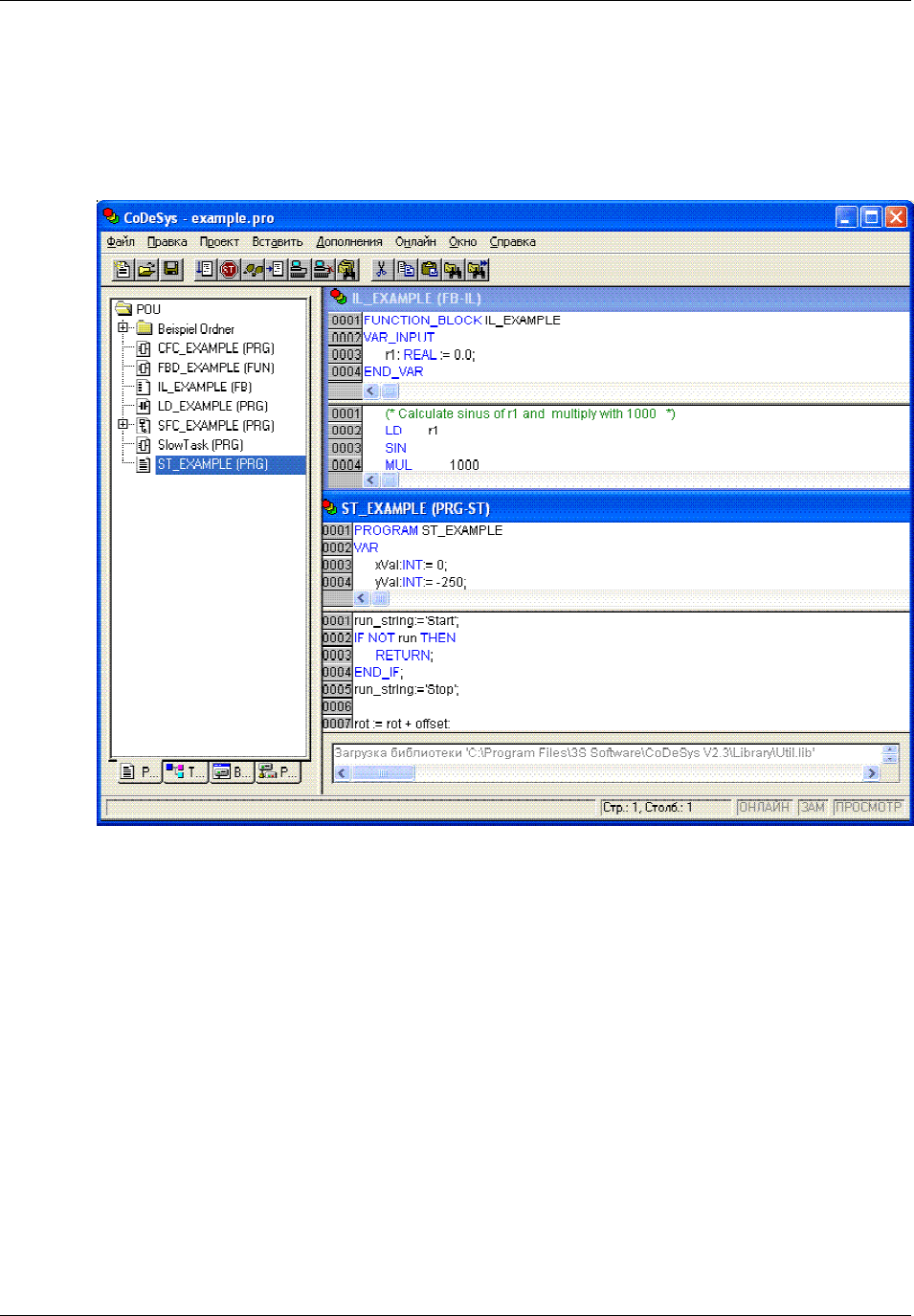
Редакторы
CoDeSys
CoDeSys V2.3 5-20
5.3 Текстовые редакторы
Работа в текстовых редакторах
Текстовые редакторы (используемые для написания текстов программ IL и ST) в CoDeSys обеспе-
чивают обычные функции текстовых редакторов Windows. Текстовые редакторы поддерживают
цветовое синтаксическое выделение. Корректно введенные инструкции выделятся цветом.
В режиме замены надпись OV в статусной строке становится черной. Нажимая клавишу <Ins>,
можно переключаться между режимами вставки и замены.
Текстовые редакторы ST и IL
Наиболее важные команды находятся в контекстном меню, которое появляется при щелчке правой
кнопки мыши или при нажатии сочетания клавиш <Ctrl> +<F10>.
В текстовых редакторах доступны следующие команды меню:
“Вставка” “Оператор” (“Insert” “Operator”)
Вызывает список всех доступных для соответствующего языка операторов. Если выбрать оператор
из списка и нажать кнопку OK, то выбранный оператор будет добавлен в текущую позицию курсо-
ра.
“Вставка” “Операнд” (“Insert” “Operand”)
Выводит на экран список всех доступных переменных. Можно выбрать категорию переменных
(глобальные, локальные, системные), которые будут изображены в списке.
Если операнд выбран и нажата кнопка OK, то выбранный операнд будет вставлен в текущую пози-
цию курсора (аналогично работе Ассистента ввода).

Редакторы
CoDeSys
CoDeSys V2.3 5-21
“Вставка” “Функция” (“Insert” “Function”)
Выводит диалоговое окно, в котором вы можете выбрать функцию из списка стандартных или оп-
ределенных пользователем функций.
Выбранная функция помещается в текущую позицию курсора после нажатия кнопки OK.
Если выбран флаг With Argument, то также будут вставлены необходимые входные и выходные пе-
ременные.
“Вставка” “Функциональный блок” (“Insert” “Function Block”)
Выводит список всех доступных в проекте функциональных блоков. Вы можете выбрать, какие
функциональные блоки будут отображены: либо стандартные, либо определенные пользователем.
Выбранный функциональный блок помещается в текущую позицию курсора при нажатии клавиши
OK.
Если выбран флаг With Arguments, то появятся необходимые входные и выходные переменные.
Вызов POU c выходными параметрами
В текстовых языках ST и IL выходные параметры POU можно связать с какими-либо переменными
прямо при вызове POU.
Пример: Выходной параметр out1 присваивается переменной a.
IL: CAL afbinst(in1:=1, out1=>a)
ST: afbinst(in1:=1, out1=>a);
Если POU вводится посредством Ассистента ввода (<F2>) с опцией 'With arguments', то вызов в ST
или IL автоматически отображается с таким синтаксисом для всех параметров. Однако вы не обяза-
ны все их использовать.
Текстовые редакторы в режиме Онлайн
Текстовые редакторы CoDeSys совмещают типовые функции современных отладчиков. В тексто-
вых редакторах поддерживаются такие Онлайн-функции, как установка точек останова и выполне-
ние программы по шагам.
В режиме Онлайн окно текстового редактора разделяется по вертикали на две части. В левой части
окна вы найдете текст программы, а в правой вы увидите значения переменных. Ширину частей
можно изменять, перетаскивая мышкой границу между ними.
Просмотр значений переменных осуществляется так же, как и в редакторе раздела объявлений.
Когда связь с контроллером установлена, на экран выводятся текущие значения переменных:
При мониторинге выражений выводится итоговое значение. Например: a AND b отображается со
строкой “:=TRUE”, если a и b истинны.
Для бит адресуемых переменных выводится значение соответствующего бита (например, a.2 изо-
бражается со строкой ":=TRUE”, если a имеет значение 4).
Если поместить указатель мыши на переменную, то во всплывающей подсказке будет выведен
комментарий, тип и адрес переменной.
“Дополнения” “Опции мониторинга” (“Extras” “Monitoring Options”)
Эта команда позволяет изменить настройки окна, в котором вы просматриваете значения перемен-
ных. В текстовых редакторах во время мониторинга окно разделяется на две части. Текст програм-
мы находится в левой части, а просматриваемые переменные в правой части окна.
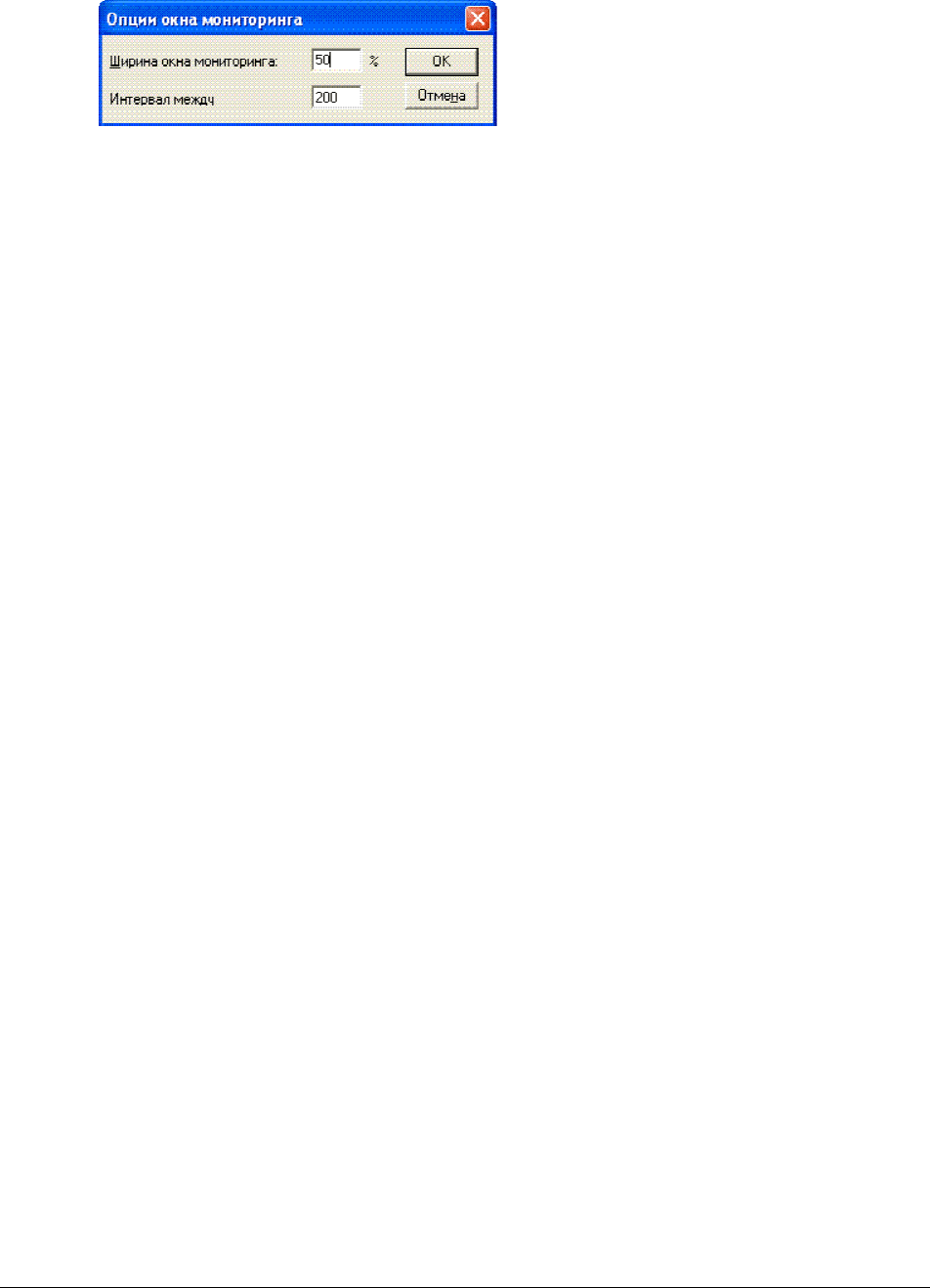
Редакторы
CoDeSys
CoDeSys V2.3 5-22
Вы можете установить ширину (Width) окна монитора и интервал (Distance) между двумя перемен-
ными в строке. Значение интервала, равное 1 соответствует высоте выбранного шрифта.
Обратите внимание, что ширину окон можно оперативно изменять, перетаскивая мышкой границу
между ними.
Диалог установки опций окна мониторинга
Точки останова
Т.к. в CoDeSys несколько строк на IL объединяются при компиляции, то точки останова нельзя ус-
танавливать в произвольной строке. Точки останова устанавливаются там, где могут измениться
либо значения переменных, либо направление выполнения программы. Исключение составляют
точки вызова функции. Здесь также можно поставить точку останова. В позициях, находящихся
между выше перечисленных, точка останова не имела бы смысла, т. к. здесь не изменяются ни дан-
ные, ни направление выполнения программы.
В языке IL точки останова можно ставить в следующих позициях:
§ В начале каждого POU.
§ На каждом операторе LD,LDN
§ На каждом операторе JMP, JMPC, JMPCN
§ На каждой метке
§ На каждом операторе CAL, CALC, CALCN
§ На каждом операторе RET, RETC, RETCN
§ В конце каждого POU
§ Язык ST допускает следующие позиции точек останова:
§ На каждой инструкции присваивания
§ На любой инструкции RETURN и EXIT.
§ В позициях, где вычисляются условия (WHILE, IF,REPEAT)
§ В конце POU
При установке точки останова, номер соответствующей строчки выделяется цветом, выбранным в
опциях проекта.
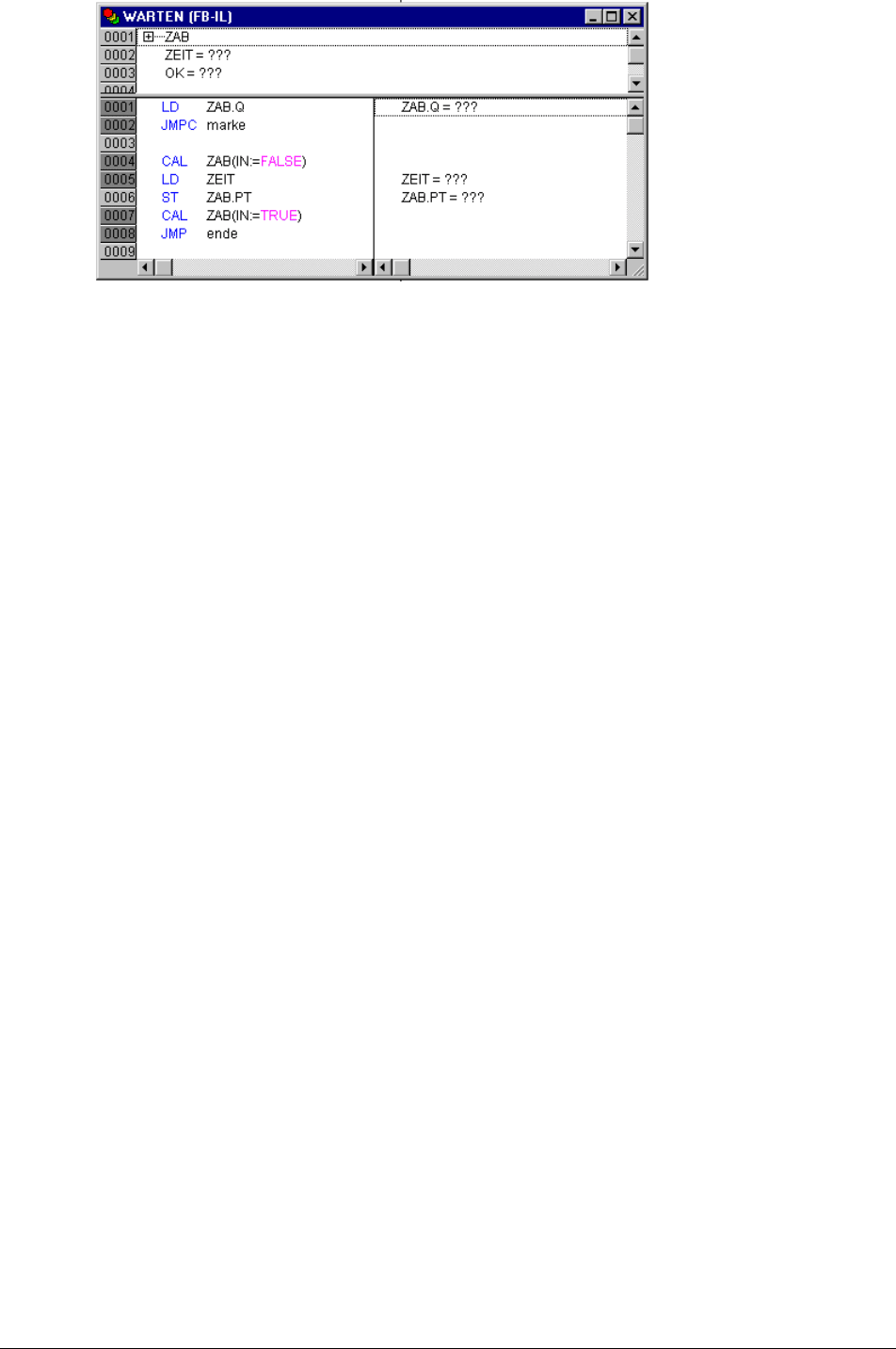
Редакторы
CoDeSys
CoDeSys V2.3 5-23
Редактор IL c допустимыми позициями точек останова (номера таких строк выделены темно-
серым)
Как поставить точку останова?
Для того чтобы поставить точку останова, щелкните мышкой по номеру строки, в которой вы хоти-
те поставить точку останова. Цвет номера строки поменяется с темно-серого на голубой, и точка
останова будет установлена в ПЛК.
Удаление точек останова
Для этого щелкните по номеру строки, в которой установлена точка останова.
Устанавливать и удалять точки останова также можно через меню (“Онлайн” “Переключить точ-
ку останова” - “Online” “Toggle Breakpoint”), нажимая кнопку <F9> или кнопку на панели инст-
рументов.
Что происходит в точках останова
Когда точка останова будет достигнута, номер выделенной строки станет красным. Программа бу-
дет остановлена в ПЛК.
Если программа остановлена, то ее выполнение можно продолжить командой “Онлайн” “Старт”
(“Online” “Run”).
Кроме того, вы можете воспользоваться командами “Онлайн” “Шаг поверху” (“Online” “Step
over”) и “Шаг детальный” (Step in) для выполнения программы по шагам. Если пользоваться ко-
мандой “Шаг поверху” (Step over), программа не будет останавливать в точках, вызываемых POU.
При вызове команды “Шаг детальный” (Step in) вы будете по шагам проходить все вызываемые
POU.
Номер строки в текстовом редакторе
Номер строки в текстовом редакторе определяет номер строки текста POU.
В режиме оффлайн щелчок по определенному номеру строки приводит к выделению текстовой
строки.
В режиме Онлайн цвет номера строки определяет, установлена точка останова в этой строке или
нет. Вот стандартные установки для каждого цвета:
темно-серый: Строка, в которой можно установить точку останова.
голубой: Точка останова установлена в этой строке.
красный Программа остановлена в этой точке.
В режиме Онлайн щелчок мышки по номеру строки позволяет установить или удалить точку оста-
нова.
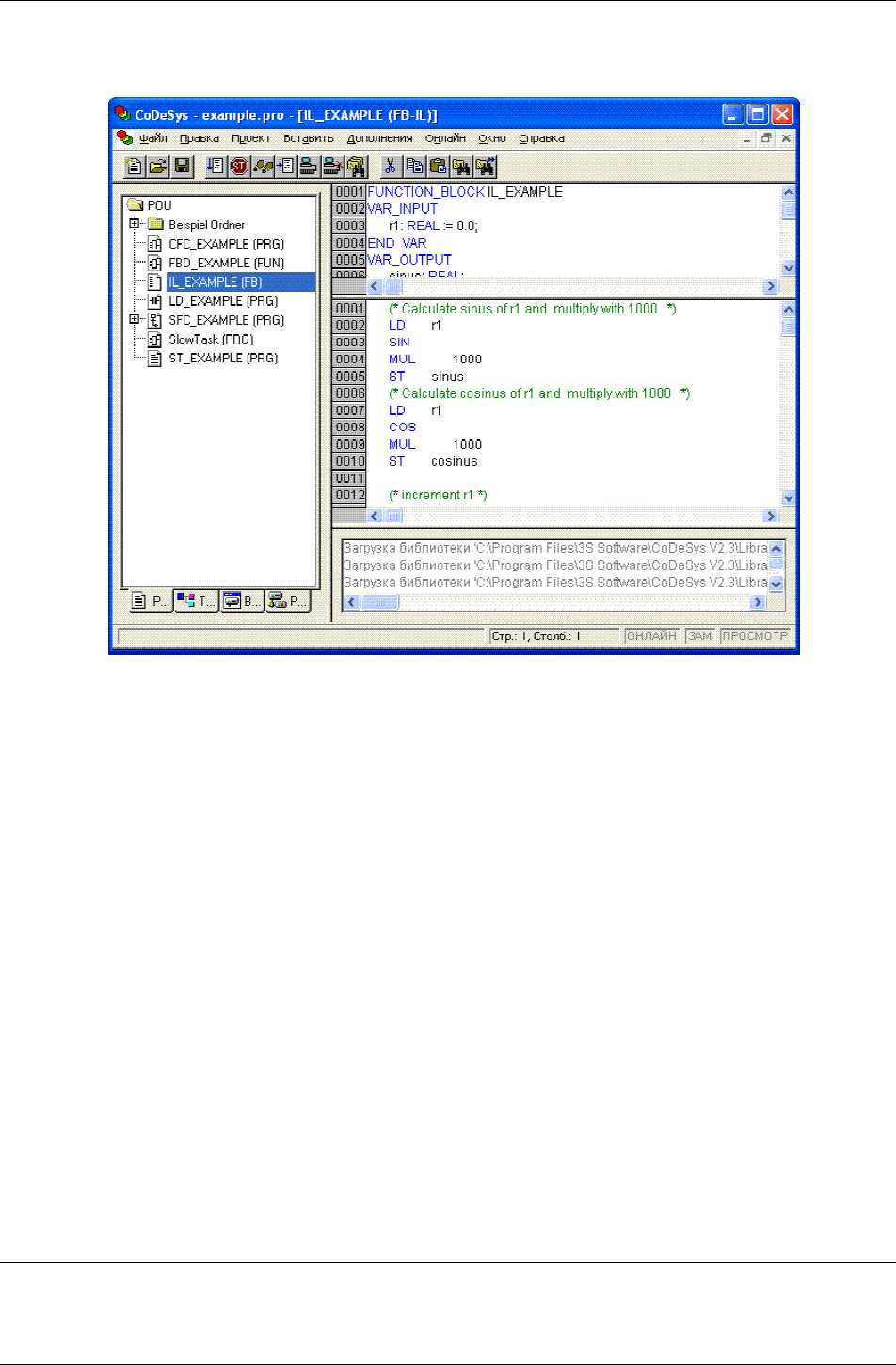
Редакторы
CoDeSys
CoDeSys V2.3 5-24
Редактор языка IL
Вот так выглядит программа, написанная на IL в соответствующем редакторе CoDeSys:
Редактор IL
Все редакторы POU состоят из раздела объявлений и собственно тела программы, отделенных друг
от друга разделителем.
Редактор IL – это текстовый редактор с обычными функциями текстового редактора Windows.
В CoDeSys допустим вызов POU с несколькими вложенными вызовами:
Пример:
CAL CTU_inst(
CU:=%IX10,
PV:=(
LD A
ADD 5
)
)
Информацию, касающуюся языка программирования, можно найти в главе 2.2.1. Instruction List
(IL).
IL в режиме Онлайн
Если вызвать команду “Онлайн” “Отображать поток выполнения” (“Online” “Display Flow con-
trol”), в левой части каждой строки появится поле, содержащее значение аккумулятора. Более под-
робная информация о редакторе IL в режиме Онлайн описана выше в разделе “Текстовые редакто-
ры в режиме Онлайн”.
Редактор языка ST
Вот так выглядит программа, написанная на ST в соответствующем редакторе CoDeSys
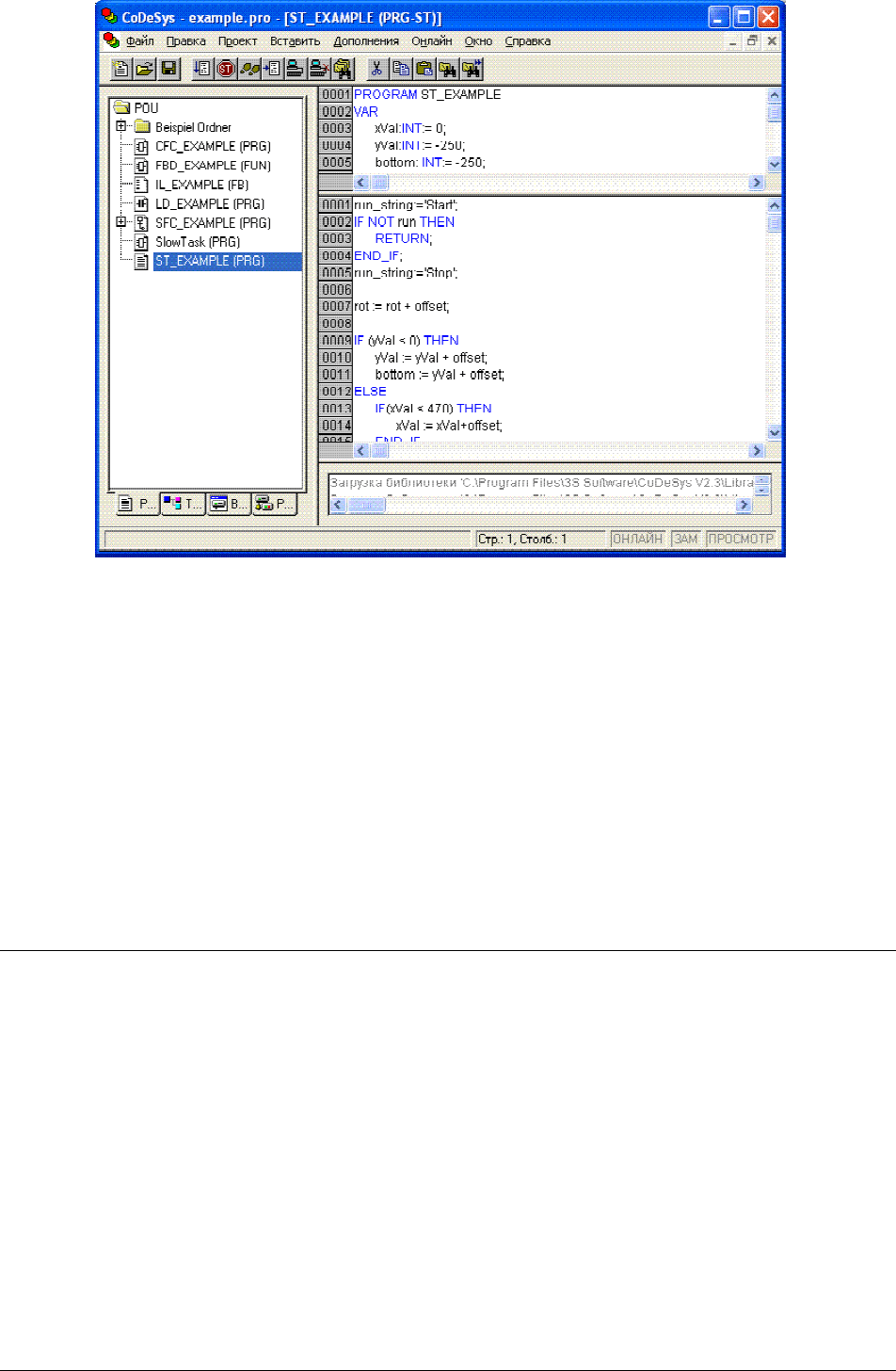
Редакторы
CoDeSys
CoDeSys V2.3 5-25
Редактор ST
Все редакторы POU состоят из раздела объявлений и собственно тела программы, отделенных друг
от друга разделителем.
Редактор ST – это текстовый редактор с обычными функциями текстового редактора Windows.
Информация о редакторе ST в режиме Онлайн описана выше в пункте “Текстовые редакторы в ре-
жиме Онлайн”.
Информацию, касающуюся языка программирования, можно найти в главе 2.2.2. Structured Text
(ST).
5.4 Графические редакторы
Работа в графических редакторах
Графические редакторы предназначены для графических языков SFC, LD, FBD и CFC, они имеют
много общих черт. В следующих параграфах будут описаны эти черты и отдельно будет рассказано
о редакторах языков LD, FBD, CFC и SFC.
Масштаб (Zoom)
Графические элементы в языках SFC, LD, FBD, CFC и в визуализациях могут менять свои размеры.
Все элементы, относящиеся к исполняемой части программы, в отличие от раздела объявлений ме-
няют свои размеры при использовании функций масштабирования.
По умолчанию любой объект изображается с коэффициентом масштабирования 100%. При сохра-
нении проекта коэффициент масштабирования сохраняется.
Распечатка проекта на принтер всегда происходит с масштабом 100%.

Редакторы
CoDeSys
CoDeSys V2.3 5-26
Коэффициент масштабирования можно выбрать на панели инструментов в выпадающем списке, в
котором доступны коэффициенты от 25% до 400%. Вручную можно вводить коэффициенты от 10%
до 500%.
Устанавливать масштаб можно, только если выбран графический объект или объект визуализации.
Размер текста изменяется пропорционально коэффициенту масштабирования и установленному
размеру шрифта.
Объект, получаемый при выполнении любых функций меню, например, вставка объекта, будет
иметь текущий масштаб. В режиме Онлайн каждый объект изображается в соответствии с установ-
ленным коэффициентом масштабирования; все функции Онлайн доступны без ограничений.
При использовании мыши со скроллингом изменять масштаб объекта можно, одновременно нажи-
мая клавишу <Ctrl> и вращая колесико.
Цепь
В редакторах LD и FBD программа представлена в виде списка цепей. Каждая цепь состоит из двух
частей: в левой записан номер цепи, а в правой – структура, состоящая из логических или арифме-
тических операций, вызовов программ, функций или функциональных блоков, инструкций перехо-
да или возврата.
Метка
Каждая цепь может иметь метку, по умолчанию она отсутствует. Метку можно поставить, если
щелкнуть по первой строке цепи, прямо за номером цепи. После этого можете вводить имя метки,
оканчивающееся двоеточием.
Комментарии к схеме, команда “Дополнения” “Опции” (“Extras” “Options”)
В редакторах релейных и функциональных блоковых диаграмм любая цепь (схема) может иметь
комментарий в одну или несколько строк. В настройках “Дополнения” “Опции” (“Extras” “Op-
tions”) задаются опции отображения комментариев.
В поле ввода maximum comment size вы можете ввести максимальное количество строк под ком-
ментарий (по умолчанию это значение равно 4). В поле “Мин. размер комментария” (minimum
comment size) можно ввести минимальное количество строк, выделяемых под комментарий. Если,
например, в этом поле ввести число 2, то в начале схемы после строки, где располагается метка, бу-
дут находиться две пустых строки. По умолчанию это значение 0, что позволяет разместить больше
схем на экране.
Если минимальное число строк комментария больше нуля, то щелкнув мышью по строке коммен-
тария, выберите ее и введите нужный текст. Есть и другой способ: выделите схему и выберите ко-
манду “Вставка” “Комментарий” (“Insert” “Comment”). Для зрительного выделения в тексте
комментарии изображаются серым цветом.
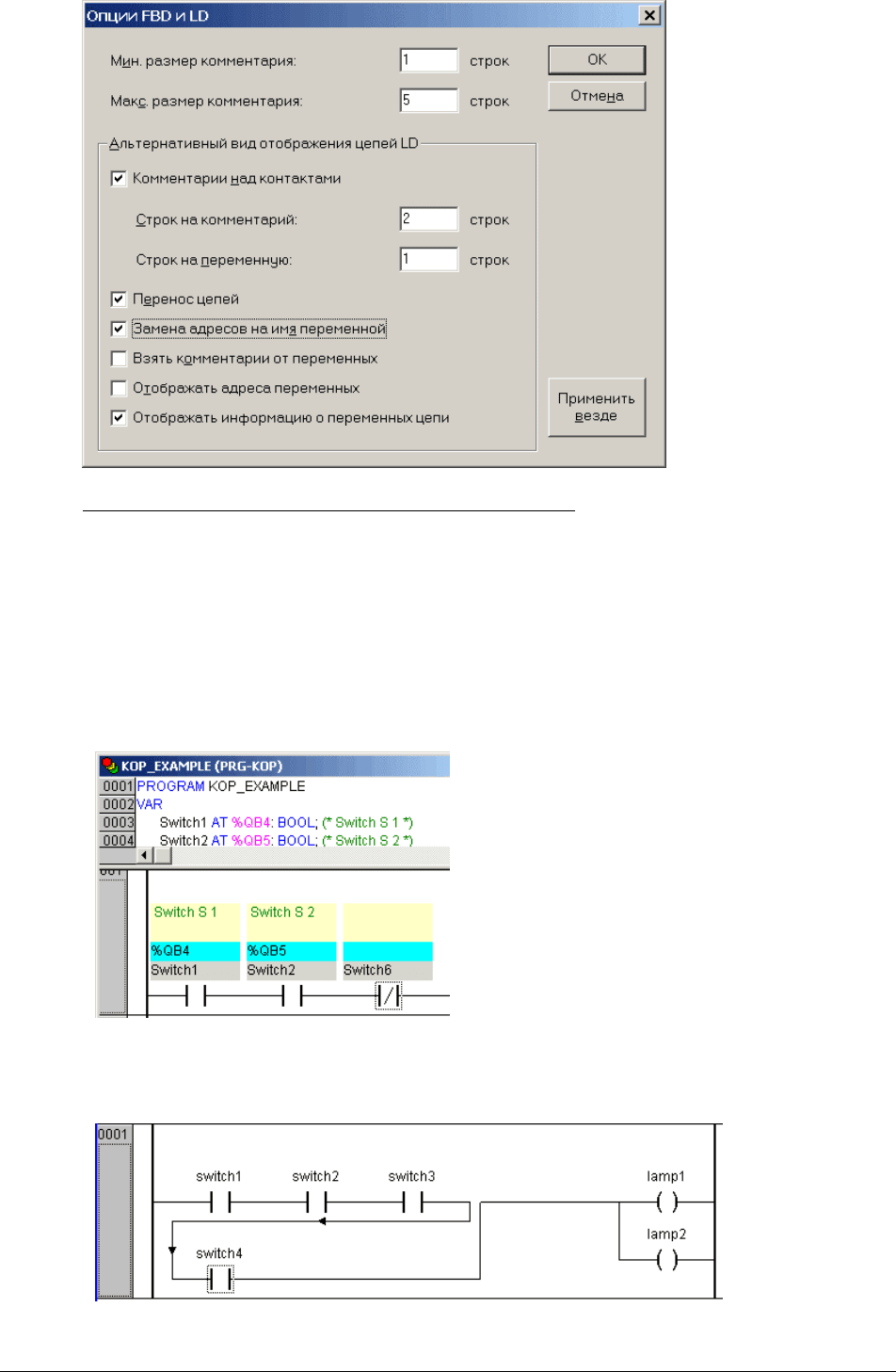
Редакторы
CoDeSys
CoDeSys V2.3 5-27
Диалог опций LD и FBD:
Альтернативный вид отображения (Alternative Look & Feel): данные опции позволяют определить
альтернативный вид отображения цепей.
В редакторе релейных схем существует возможность снабдить комментариями отдельные контакты
и обмотки. Для этого необходимо включить опцию “Комментарии над контактами” (Comments
per Contact) и вставить в поле “Строк на комментарии” (Lines for Variable Comment) число
строк, которые нужно зарезервировать для отображения таких комментариев. Поле “Строк на пе-
ременную” (Lines for Variable text) определяет число строк, которое отводится под имя перемен-
ной, связанной с контактом или обмоткой. Это необходимо при отображении длинных имен путем
переноса текста на новую строку.
Пример цепи с отображением комментария и адреса переменной:
“Перенос цепей” (Networks with Linebreaks) включает в редакторе релейных схем режим автома-
тического переноса цепи при отображении, если она не умещается в заданном окне.
Пример цепи с переносами
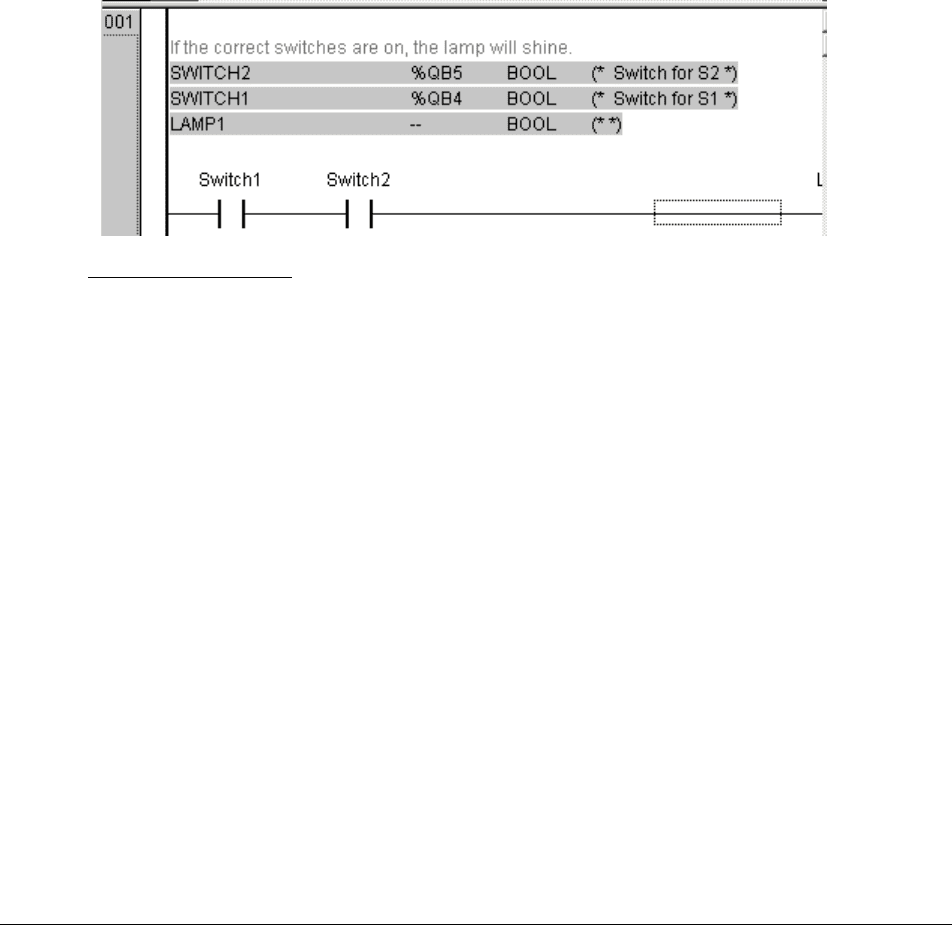
Редакторы
CoDeSys
CoDeSys V2.3 5-28
“Замена адресов на имя переменной” (Replace with Symbol after entering Address): (только для
релейных схем): Если данная опция активна, то для контакта или обмотки в соответствующем поле
можно вводить адрес (например "%QB4"). Адрес будет сразу же заменен на имя переменной,
имеющей указанный адрес. Если такая переменная неопределена то, будет отображаться адрес.
“Взять комментарии от переменных” (Set Contact Comment to Symbol Comment): Если данная
опция активна, то в поле комментария контакта или обмотки будет отображаться комментарий со-
ответствующей переменной. (См. выше: «Пример цепи с отображением комментария и адреса пе-
ременной») Такой комментарий можно редактировать, если включена опция “Комментарии над
контактами” (Comments per Contact). Обратите внимание, если комментарий для обмотки или
контакта уже был задан локально, то он будет заменен автоматически на комментарий переменной,
даже если переменная не получила комментария при объявлении!
“Отображать адреса переменных” (Show Address of Symbol): (только для релейных схем): Если
данная опция активна и переменная обмотки или контакта имеет адрес, то данный адрес будет ото-
бражаться над именем переменной. (См. выше: «Пример цепи с отображением комментария и адре-
са переменной»).
“Отображать информацию о переменных в цепи” (Show Variable Comments per Rung in Print-
out): Если данная опция активна, то в каждой цепи для всех используемых в ней переменных будут
добавлены строки, включающие имя, адрес, тип и комментарий переменной. Это удобно при созда-
нии печатной документации.
Пример отображения цепи с информацией о переменных:
Поддтверждение ввода:
OK: нажмите эту кнопку для того, чтобы принять заданные опции для текущего POU и закрыть
диалог.
“Применить везде” (Apply options): нажмите эту кнопку для того, чтобы принять заданные опции
для всего проекта. Такое действие требует подтверждения. Для этого будет открыто вспомогатель-
ное диалоговое окно.
“Вставка” “Цепь (перед)” (“Insert” “Network(after)”) или “Вставка” “Цепь (после)”
(“Insert” “Network(before)”)
Быстрый ввод команды “Цепь (перед)” (Network(after)): <Shift> +<T>
Если вы хотите вставить новую цепь в редакторах FBD или LD, то используйте команды “Вставка”
“Цепь (перед)” (“Insert” “Network(after)”) и “Вставка” “Цепь (после)” (“Insert”
“Network(before)”) для вставки цепи после или перед выбранной цепью соответственно. Чтобы вы-
брать схему, щелкните мышью на нужной вам цепи. Номер текущей цепи выделяется прямоуголь-
ником с пунктирной границей. Если нажать <Shift>, то можно выделить сразу несколько схем,
щелкая мышью по каждой.
Графические редакторы в режиме Онлайн
В режиме Онлайн в графических редакторах FBD и LD вы можете устанавливать точки останова.
Номер цепи, в которой вы установили точку останова, изображается синим. Программа останавли-
вается перед такой цепью, после чего номер схемы становится красным. Если вы используете ко-
